Tentang KamiPedoman Media SiberKetentuan & Kebijakan PrivasiPanduan KomunitasPeringkat PenulisCara Menulis di kumparanInformasi Kerja SamaBantuanIklanKarir
2025 © PT Dynamo Media Network
Version 1.102.2
Konten dari Pengguna
Rumus Iferror di Excel: Fungsi dan Cara Menggunakannya
11 Agustus 2023 16:03 WIB
·
waktu baca 3 menitTulisan dari How To Tekno tidak mewakili pandangan dari redaksi kumparan
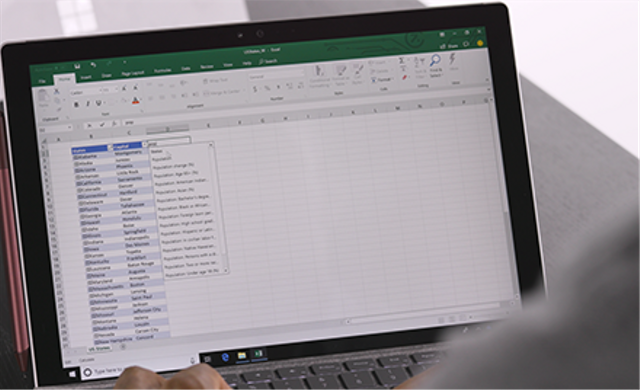
ADVERTISEMENT
Rumus Iferror merupakan salah satu fungsi Excel yang bisa dipakai untuk mengolah data. Dengan memahami rumus tersebut, pengguna bisa memperbaiki penulisan rumus yang salah sehingga bisa menemukan nilai data dengan benar.
ADVERTISEMENT
Menurut buku Top 150 Formula Excel oleh Alfa Hartoko, dalam program Excel rumus Iferror termasuk dalam fungsi Logika. Artinya rumus ini juga menghasilkan True atau False dalam pengolahan data.
Di artikel ini, How To Tekno akan berbagi informasi seputar rumus tersebut dan cara menggunakannya. Jadi, simak penjelasannya agar bisa mengetahui langkah-langkahnya secara tepat.
Sekilas tentang Rumus Iferror pada Excel
Dikutip dari buku Panduan Menguasai Rumus & Formula untuk Pemula oleh Arista Prasetyo Adi, selain sebagai fungsi logika, rumus Iferro juga dipakai untuk mengevaluasi kesalahan dalam penulisan rumus.
Salah satu kesalahan eror Excel yang bisa diselesaikan dengan rumus Iferror adalah eror dengan kode #DIV/0!. Kode tersebut terjadi karena pengguna menuliskan rumus bagi yang salah. Rumus ini dapat dipakai untuk hasil alternatif seperti teks dari kesalahan rumus.
ADVERTISEMENT
Selain eror di atas, eror yang bisa diselesaikan dengan fungsi Iferror adalah kode #N/A, #VALUE!, #REF!, #NUM!, #NAME? dan #NULL!. Penggunaan rumus ini biasanya digabungkan dengan fungsi Vlookup Excel.
Sebagai catatan, fungsi ini hanya akan melakukan tindakan tertentu dan hanya jika nilai yang diuji biasanya menghasilkan pesan eror atau kesalahan.
Selain itu, rumus Iferro juga menghasilkan nilai atau hasil dari rumus yang diuji jika nilai yang diuji tak menghasilkan pesan kesalahan.
Cara Menggunakan Rumus Iferror pada Excel
Dirangkum dari laman Excel Easy, berikut contoh cara menggunakan rumus Iferror di Excel untuk mengembalikan hasil alternatif seperti teks saat mengevaluasi kesalahan. Contoh di bawah ini, cell C1 memiliki kesalahan eror dengan kode #DIV/0!.
Jika diamati, kesalahan eror di atas terjadi karena penulis membagi nilai Cell A1 dengan 0. Jika rumus mengevaluasi kesalahan, rumus Iferror di bawah ini akan mengambalikan teks kembali normal tanpa adanya error.
ADVERTISEMENT
Caranya, masukkan rumus =IFERRROR (A1/B1, ”Enter s number not Equal to 0 in B1”) pada formula bar. Hasilnya akan seperti gambar di bawah ini.
Apabila rumus tak mengevaluasi kesalahan, fungsi IFERRO hanya akan mengembalikan hasil rumus. Contohnya pada gambar di bawah ini, cell C1 tak memiliki kesalahan, apabila dimasukkan rumus yang sama.
Hasil data di atas 560 dibagi dua bisa kembali ke nilai angka asli, yakni 280. Selain mengembalikan nilai dan teks normal pada cell, rumus ini juga akan mengembalikan kesalahan #N/A saat fungsi Vlookup tak menemukan kecocokan. Contohnya pada ilustrasi di bawah ini.
Apabila fungsi Vlookup di atas tak mengevaluasi kesalahan, hasil dari fungsi Inferro dengan rumus =IFERROR(VLOOKUP(H1,B3:E9,4,FALSE), “Not Found”) akan seperti gambar berikut.
Namun, apabila fungsi Vlookup di atas tak mengevaluasi kesalahan, rumus Iferror hanya mengembalikan hasil dari fungsi Vlookup. Dengan rumus yang sama, hasilnya akan seperti gambar di bawah ini.
(IPT)
ADVERTISEMENT

